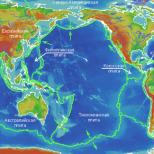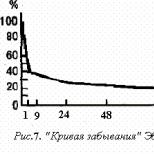Skyrim не бачить файли у лаунчері. Лаунчер "Скайрім" не бачить моди! Як вирішити цю проблему? На скайрім 5 лаунчер не вибирає файли
Всесвіт «Стародавніх сувоїв» підкорив гравців не лише багатою історією, ретельно опрацьованим світом, колоритними персонажами, а й можливістю налаштувати гру повністю під себе. За бажання можна зробити так, щоб герой замерзав, подорожуючи по засніжених землях Скайріма, щоб йому була потрібна їжа і вода, відпочинок. А може, хтось просто хоче розтинати тундром на запорожці... На будь-який смак і колір існують моди. Але часом лаунчер "Скайріма" не бачить моди. І стає дуже прикро, адже інші гравці можуть покращити гру... Чому лаунчер не бачить моди для Скайріма і як цю проблему виправити?
Можливі варіанти проблеми
Існують два різновиди проблеми з неможливістю підключити моди для гри. Варіант перший: у лаунчері активні всі написи, крім самої вкладки «Файли», натиснути на неї в такому разі не вийде. Відповідно ніяких модифікацій до гри підключити не вдасться. Виглядає це в такий спосіб.

Можливий і інший варіант, вкладка «Файли» працює, але при цьому лаунчер «Скайрім» не бачить моди, вікно, що відкрило, в даному випадку просто порожнє або в ньому відображаються тільки стандартні доповнення.
Вирішити ці проблеми цілком реально.
Якщо не горить вкладка «Файли»
Якщо неактивна вкладка "Файли" і неможливо навіть побачити, які моди можна підключити, то проблема в папці SkyrimPrefs.ini. Для коректної роботи лаунчера та можливості підключити моди потрібно відкрити цей документ у блокноті або іншому текстовому редакторі, а потім дописати у розділі Launcher рядок.
bEnableFileSelection=1
Як знайти цей файл? При стандартному встановленні гри файл повинен перебувати в системному диску (найчастіше це диск С:\), у папці "Мої документи" My Games\Skyrim\.

Якщо лаунчер не бачить моди
За такого розкладу можливі 2 причини і, відповідно, 2 варіанти вирішення проблеми.
Варіант 1. Якщо гра бачить стандартні доповнення, а завантажені із зовнішніх ресурсів – ні, перевірте правильність встановлення модів. Модифікації необхідно встановлювати в папці Data, яка знаходиться у кореневому каталозі гри. При цьому завантажені файли потрібно розпакувати (якщо вони були в архіві). Якщо в папці зі скачаним модом є папка Data, то її потрібно закинути в папку зі Skyrim (там, де є папка Data з наступним об'єднанням).

Якщо ж в архіві є папки з мішами і текстурами, а також файли з розширенням esp і bsa, вміст такого архіву необхідно витягти в папку Data гри.
Можливо, саме правильне встановлення модів дозволить «Скайріму» бачити модифікації.
Варіант 2. Можливо, що гра зовсім не бачить модів. У такому випадку сталася якась помилка у поєднанні реєстру та файлової системи. Наприклад, поява такої проблеми можлива, якщо ви перейменували папку з грою, перемістили її або просто стався якийсь збій у реєстрі. У такому разі потрібно відкрити реєстр командою Windows+r (або виконати Пуск) написати слово regedit.

Необхідно знайти наступний шлях:
HKEY_LOCAL_MACHINE/SOFTWARE/Bethesda Softworks/Skyrim/
У рядку Installed Path найімовірніше значення шляху до Скайріму. Можливо, лаунчер "Скайрім" не бачить моди саме тому. Потрібно вказати правильний шлях до гри і цю проблему буде вирішено.
Хоч би якою була проблема з модифікаціями «Скайрім», її можна вирішити. Сподіваємося, що способи, викладені в цій статті, допомогли позбавитися проблеми, коли лаунчер «Скайрім» не бачить моди.
Skyrim – прекрасна рольова сага, яка дозволяє герою подорожувати відкритим ігровим світом. Гра має досить широкий функціонал. Крім того, користувач може перетворити її так, як потрібно.
З їх допомогою можна додати до Skyrim нові текстури та предмети, покращити графіку, персонажів тощо.
На сайті skyrim.nexusmods.com є безліч плагінів для вдосконалення гри. Залишається тільки вибрати. Дуже зручно встановлювати моди автоматично. Для цього слід виконати прості дії:
1) Необхідно зареєструватись на сайті skyrim.nexusmods.com.
2) Після цього перейти на вкладку Mod Manager і вибрати команду Download у випадаючому меню.
3) Завантажити Nexus Mod Manager і встановити програму, дотримуючись вказівок та запустити її. У першому запуску автоматично відбудеться пошук папки з грою Skyrim.
4) Запровадити реєстраційні дані. Відкриється вікно менеджера.
5) Відкрити обраний на сайті мод і перейти на вкладку "File". Потім вибрати команду «Download with Manager» та запустити програму.
6) У вікні встановленого менеджера перейдіть на вкладку «Mods». У нижній частині буде видно, що вибраний плагін успішно завантажений.
7) Для встановлення завантаженого мода в Skyrim необхідно його виділити і зліва в меню вибрати команду "Activates the selected mod".
Щоб перевірити правильність встановлення модів, потрібно запустити лаунчер гри Launch Skyrim. Це програма попереднього запуску гри. Вона використовується для зміни налаштувань Skyrim. І крім того, лаунчер використовується для підключення модів.
У вікні лаунчера є вкладка "Файли", при виборі якої мають відображатися встановлені файли плагінів. 
Якщо skyrim не бачить файли в лаунчері потрібно відкрити файл «SkyrimPrefs.ini» на шляху Мої документи My Games Skyrim. У вікні необхідно знайти секцію і під нею додати код: "bEnableFileSelection = 1". Зберегти зміни.
У випадку, коли після цієї настройки skyrim не бачить файли в лаунчері, слід скористатися другим варіантом.
Потрібно зайти до реєстру. Для цього натиснути кнопку "Пуск" і вибрати команду "Виконати". Цю ж команду можна активувати, якщо на клавіатурі одночасно затиснути клавіші Windows + r. У діалоговому вікні в порожньому рядку слід ввести «regedit».
Потім у лівій частині вікна «Редактор реєстру» потрібно розкрити дерево папок у такому порядку: HKEY_LOCAL_MACHINE/SOFTWARE/Bethesda Softworks/Skyrim/. Далі слід перейти у праву частину та знайти рядок Installed Path. У ній є колонка «Значення», в якій, швидше за все, вказано неправильний шлях розташування гри. Це і є причина, через яку skyrim не бачить файли в лаунчері. Для зміни шляху потрібно клацнути правою кнопкою миші на «Installed Path».
Потім вибрати команду "Змінити". Відкриється вікно, де у рядку «Значення» прописується реальний шлях знаходження гри. Наприклад: C:\Program Files\Skyrim\.
Після цього всі файли, завантажені в папку Data, з'являться в лаунчері. Тепер можна сміливо користуватися розширеними можливостями у Skyrim!
Багато шанувальників гри Skyrim рано чи пізно звертаються до різних користувацьких модифікацій, що вносять ті чи інші зміни в оригінальний геймплей. Новачки при цьому часто стикаються з певними труднощами, найголовніші з яких – активація доповнень у середовищі запуску гри, а також робота з внутрішньоігровій консоллю, що іноді має вирішальне значення для деяких модів.
Активація модів у лаунчері
Якщо виникає ситуація, коли лаунчер "Скайріма" не бачить файли доповнень, можна звернутися до кількох способів вирішення цієї проблеми.
Перший спосіб - редагування конфігураційного файлу.
За відображення ігрових архівів у лаунчері відповідає файл SkyrimPrefs.ini, розташований у папці зберігання документів Windows (за замовчуванням використовується My Documents My Games Skyrim, але шляхи можуть і відрізнятися в залежності від індивідуальних налаштувань користувача).
Зазвичай цей спосіб спрацьовує безвідмовно, але часом цього буває недостатньо: як і раніше, лаунчер не бачить файли і "Скайрім", відповідно, моди не реєструє. У цьому випадку допоможе редагування ключа реєстру.
У Win 7 редактор реєстру відкривається через пункт "Виконати", що у меню "Пуск". У Win 8 і старших версіях простіше використовувати поєднання Win+R.
У рядку потрібно ввести regedit, натиснути OK, а потім у гілці HKEY_LOCAL_MACHINE/SOFTWARE/Wow6432Node/Bethesda Softworks/Skyrim/ відшукати ключ Installed Path і замінити помилковий параметр цього ключа на шлях до поточної директорії встановленої гри. Після цих маніпуляцій лаунчер відобразить усі ігрові архіви та дозволить активувати доповнення.
Використання альтернативного лаунчера
Ще одним способом активації модів є використання сторонніх програм, що не тільки управляють запуском гри і контролюють додатки, що встановлюються, але і мають більш широким і гнучким функціоналом. Найвідоміші з них - Nexus Mod Manager та Mod Organizer.
Взаємодія з консоллю
Непоодинокі ситуації, коли консольні команди допомагають як при використанні різних аддонів (наприклад, отримання предметів з мода), так і при обході багатьох ігрових помилок і багів (перезавантаження зацикленого квесту, наприклад). Але багатьом користувачам російської локалізації Skyrim введення консольних команд англійською мовою спочатку недоступне.
Як змінити мову в консолі? Skyrim приймає два способи:
- Зміна встановленої за замовчуванням клавіатури з російської на англійську. Зі зрозумілих причин підходить далеко не всім.
- Редагування файлу Skyrim.ini, розташованого у встановленій за замовчуванням або заданій користувачем папці зберігання документів. У файлі необхідно замінити sConsole=RUSSIAN на sConsole=ENGLISH під рядком , а після збереження змін застосувати до файлу атрибут "Тільки для читання".

При запуску гри у гравця з'явиться можливість введення консольних команд англійською мовою.
Лаунчер призначений для російськомовної Skyrim останньої версії. Переведено всі налаштування, в ini-файлі параметри російської мови прописано коректно. У перспективі Skyrim Launcher може вимагати оновлень.
Можливі проблеми:
Пункт "Файли" в меню лаунчера може бути неактивним. У цьому випадку в настроювальному файлі ini SkyrimPrefs (папка Skyrim в корені гри) значення параметра bEnableFileSelection=0 слід поміняти на =1. За відсутності цього рядка просто додайте його нижче підзаголовка.
Зробіть файл SkyrimPrefs доступним лише для читання перед його збереженням.
Важливо: у різних ріпак імена лаунчерів можуть відрізнятися. Якщо це - ваш випадок, перейменуйте завантажений файл відповідно до наявного.
Порядок встановлення:
1. Завантажити Skyrim Launcher.
2. Створити копії steam_api.dll, а також exe-файлів SkyrimLauncher та TESV.
3. Розпакувати архів у корінь гри.
4. Дозволити заміну файлів.
5. Запустивши лаунчер, налаштуйте графічні параметри.
6. Насолоджуватися грою.
Всесвіт «Стародавніх сувоїв» підкорив гравців не лише багатою історією, ретельно опрацьованим світом, колоритними персонажами, а й можливістю налаштувати гру повністю під себе. За бажання можна зробити так, щоб герой замерзав, подорожуючи по засніжених землях Скайріма, щоб йому була потрібна їжа і вода, відпочинок. А може, хтось просто хоче розтинати тундром на запорожці... На будь-який смак і колір існують моди. Але часом лаунчер "Скайріма" не бачить моди. І стає дуже прикро, адже інші гравці можуть покращити гру... Чому лаунчер не бачить моди для Скайріма і як цю проблему виправити?
Можливі варіанти проблеми
Існують два різновиди проблеми з неможливістю підключити моди для гри. Варіант перший: у лаунчері активні всі написи, крім самої вкладки «Файли», натиснути на неї в такому разі не вийде. Відповідно ніяких модифікацій до гри підключити не вдасться. Виглядає це в такий спосіб.
Можливий і інший варіант, вкладка «Файли» працює, але при цьому лаунчер «Скайрім» не бачить моди, вікно, що відкрило, в даному випадку просто порожнє або в ньому відображаються тільки стандартні доповнення.
Вирішити ці проблеми цілком реально.
Якщо не горить вкладка «Файли»
Якщо неактивна вкладка "Файли" і неможливо навіть побачити, які моди можна підключити, то проблема в папці SkyrimPrefs.ini. Для коректної роботи лаунчера та можливості підключити моди потрібно відкрити цей документ у блокноті або іншому текстовому редакторі, а потім дописати у розділі Launcher рядок.
bEnableFileSelection=1
Як знайти цей файл? При стандартному встановленні гри файл повинен перебувати в системному диску (найчастіше це диск С:\), у папці "Мої документи" My Games\Skyrim\.

Якщо лаунчер не бачить моди
За такого розкладу можливі 2 причини і, відповідно, 2 варіанти вирішення проблеми.
Варіант 1. Якщо гра бачить стандартні доповнення, а завантажені із зовнішніх ресурсів – ні, перевірте правильність встановлення модів. Модифікації необхідно встановлювати в папці Data, яка знаходиться у кореневому каталозі гри. При цьому завантажені файли потрібно розпакувати (якщо вони були в архіві). Якщо в папці зі скачаним модом є папка Data, то її потрібно закинути в папку зі Skyrim (там, де є папка Data з наступним об'єднанням).

Якщо ж в архіві є папки з мішами і текстурами, а також файли з розширенням esp і bsa, вміст такого архіву необхідно витягти в папку Data гри.
Можливо, саме правильне встановлення модів дозволить «Скайріму» бачити модифікації.
Варіант 2. Можливо, що гра зовсім не бачить модів. У такому випадку сталася якась помилка у поєднанні реєстру та файлової системи. Наприклад, поява такої проблеми можлива, якщо ви перейменували папку з грою, перемістили її або просто стався якийсь збій у реєстрі. У такому разі потрібно відкрити реєстр командою Windows+r (або виконати Пуск) написати слово regedit.

Необхідно знайти наступний шлях:
HKEY_LOCAL_MACHINE/SOFTWARE/Bethesda Softworks/Skyrim/
У рядку Installed Path найімовірніше значення шляху до Скайріму. Можливо, лаунчер "Скайрім" не бачить моди саме тому. Потрібно вказати правильний шлях до гри і цю проблему буде вирішено.
Хоч би якою була проблема з модифікаціями «Скайрім», її можна вирішити. Сподіваємося, що способи, викладені в цій статті, допомогли позбавитися проблеми, коли лаунчер «Скайрім» не бачить моди.